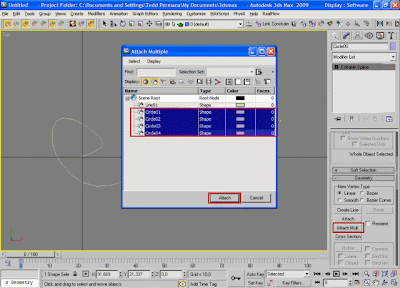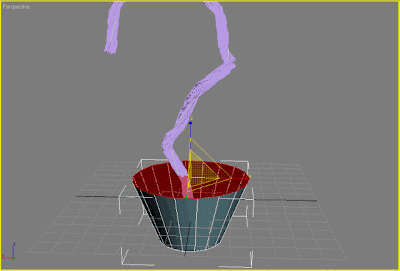Kali ini saya mencobe me review tutorial tentang blender, dalam asumsi
kali ini diharapin sih temen-temen ngak buta-buta banget tentang
blender.
Haha, blender yang sekarang
dibahas bukan buat motong-motong makanan, tapi blender disini adalah
sebuah software pendukung untuk membuat objek 3D, untuk keterangan lebih
lengkap langsung aja visit ke situs resminya DISINI.
Oke pada postingan kali ini, saya akan memberikan tutorial sederhana
pembuatan objek 3D membuat karakter yang ngak asing lagi, yaitu maskot
nya Sistem Operasi Android, si Hijau itu loh, bahan baku yang dibutuhin
ya sebuah leptop, mouse dengan 3 tombol, dan usahain punya num-pad
supaya gampang, Software yang dipake tentu aja BLENDER dan kali ini yang
saya gunakan adalah versi 2.6 (soalnya menurut saya lebih mudah
dibanding versi sebelumnya). So Check this out 
PERSIAPAN + PEMBUATAN BADAN
- Buka aplikasi blender 2.6
- Hapus “cube” yang secara default ada ketika membuka lembar kerja
- Kemudian siapkan sebuah bola “Sphere” seperti contoh berikut
- Setelah itu perbesar dengan scroll lock agar lebih mudah melihatnya
- Gunakan “tab” untuk masuk ke dalam “edit-mode” seperti gambar dibawah ini
- Kemudian ambil titik tengah kemudian sorot dan blog, gunakan Shift + alt + mouse click untuk memblok separuh bagian sphere kebawah seperti gambar berikut
- Jika sudah, hapus dengan menggunakan tombol “x” atau dengan menggunakan tombol “del” pada keyboar, pilih hapus secara Vertices, maka didapati hasil nya sebagai berikut
- Kemudian kita akan memanjangan bagian yang terbelah tadi, kita akan menggunakan fungsi “ex-rude”, gunakan tombol “E” kemudian sorot sesuai bidang z kebawah sebanyak dua kali, maka hasilnya akan didapat pemanjangan sisi sebanyak dua bidang seperti gambar dibawah ini
PEMBUATAN TANGAN, TANDUK, MATA DAN KAKI
- Buat sebuah sphere kecil, kemudian lakukan proses serupa dengan pembuatan badan pada tahap sebelumnya, proses nya sama hanya yang berbeda adalah tidak digunakan penghapusan, dan hanya melakukan exrude sebanyak bentuk yang diinginkan seperti gambar dibawah ini
- Jika sudah, kita akan buat tangan sebelahnya dan kaki, tidak perlu membuat objek sphere lagi, cukup gunakan fasilitas “duplicate” dengan menggunakan tombol “SHIFT+D”, kemudian pindahkan ke bagian kiri lengan, kaki kanan dan kaki kiri, maka didapati hasil sebagai berikut
- Sekarang buat bagian tanduk, cukup duplikat objek tangan tadi, kemudian scale menjadi ukuran yang lebih kecil dan panjang, gunakan tombol “s”, kemudian lakukan rotasi sebanyak 20 dan -20 untuk tandung yang dibuat, gunakan tombol “r” (rotate)
- Sekarang buat dua buah mata, lagi-lagi gunakan objek Sphere, lakukan scale dan letakan di bagian kepala
PEWARNAAN
- Untuk mewarnai objek pada blender, ada beberapa cara yang dapat dilakukan, kali ini saya akan mewarnainya dengan menggunakan fungsi “Material”, langkahnya adalah sebagai berikut, pertama pilih objek yang akan diwarnai
- Kemudian pilih bagian material, Pilih tombol “+” pada layar, kemudian di bagian Deffuse, ganti warna dari objek tersebut, agar lebih mudah, perhatikan gambar berikut
-
Lakukan hal yang sama pada bagian tangan, kaki, tanduk dan mata dengan warna yang sesuai, jika sudah maka hasilnya akan seperti berikut
SMOOTING DAN RENDERING
- Agar objek terlihat lebih indah dan realistis, gunakan fasilitas smooth pada opsi shading, pilih “Smooth” di opsi Shading pada panel Object Tools, jika sudah maka hasilnya akan seperti berikut
- Dan terakhir adalah tahap yang ditunggu-tunggu, yaitu tahap rendering, untuk komputer yang memiliki RAM dan prosesor yang kecil, harap bersabar, proses ini akan memakan waktu, tapi untuk kali ini proses rendering akan berjalan dengan cepat karena tidak banyak objek yang sulit untuk di render.
NAMA ANDA